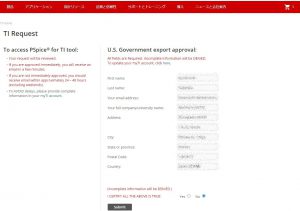- 公開日:2022年06月08日
- | 更新日:2022年11月18日

PSpice® for TIを使った伝送路シミュレーション① ~過渡解析!~
- ライター:Miky
- その他
はじめに
これまで、下記URLにある様に、何回かにわたり伝送路とそこで起こる反射について解説してきました。 また、シミュレーション・ソフトを使うことでその現象をより深く理解できることにも触れました。 しかし、シミュレーション・ソフトは高価で、使い方が難しいと思われているエンジニアが多いことと思います。 そこで、TI社から無償提供されるSpiceシミュレータ、PSpice® for TIを使って伝送路シミュレーションを行った事例を紹介します。 手っ取り早く伝送路シミュレーションをしたいと思う方に役立つ情報と思います。 この記事は、2部で構成され、本稿では、過渡解析を実施するための手順を紹介します。 ツール操作方法の説明に先立ち、伝送路反射について簡単に復習し、過渡解析シミュレーション結果について解説します。 その後、過渡解析シミュレーションを実施するため、伝送路モデルの設定、信号源の設定、並びに、終端抵抗値を変更するパラメトリック解析手法等、シミュレーション・ツールの操作手順を説明します。 この記事に従えば、簡単に、過渡解析シミュレーションを体験できる様になります。
伝送路における反射
シミュレーションに先立ち、伝送路とその反射について簡単に復習します。 詳細につきましては、下記の記事を参照ください。
・伝送路反射とは?① ~伝送路とは~
・伝送路反射とは?② ~反射の発生と詳細~
・伝送路反射とは?③ ~伝送路終端で陥る問題点とは?CMOS信号の終端は必要?~
プリント板トレースは、図-1に示す様に、目に見えない、小さなインダクタLとコンデンサCが連なっていて、そのトレース上を信号が波として伝わると考えられます。
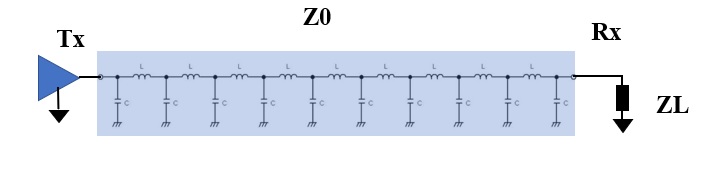
図-1 プリント板トレースの回路モデル
伝送路の性質に関わる特性インピーダンスは(1)式で示されます。

Z0: 線路の特性インピーダンス
L: 単位長さのインダクタンス
C: 単位長さのキャパシタンス
反射率は(2)式で示されます。
ρ =(ZL-Z0)/(ZL+Z0) (2)
ρ: 反射率
Z0: 伝送路の特性インピーダンス
ZL: 受信端のインピーダンス
これらのことが本当か、PSpice® for TIを使って確かめます。
PSpice® for TIを用いた伝送路の過渡応答解析結果
図-2はシミュレーションに使用する回路モデルです。 シミュレーション条件は以下です。
-伝送路 T1:特性インピーダンス100Ω、電気長 100ps
-終端抵抗 R2:条件を変更(150Ω, 350Ω, 550Ω)
-測定点:送信端R2
-信号振幅:1V
-立上り、立下り時間:100ps
-パルス幅 :1ns(周期2ns)
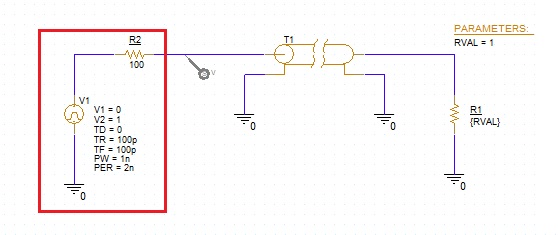
図-2 シミュレーションに使用した回路モデル
シミュレーション結果を図-3に示します。 3種類の終端抵抗値に対する反射波形を重ねて表示しています。
<R1 終端抵抗値の各条件>
黄色の波形:150Ω
ピンクの波形:350Ω
青の波形: 550Ω
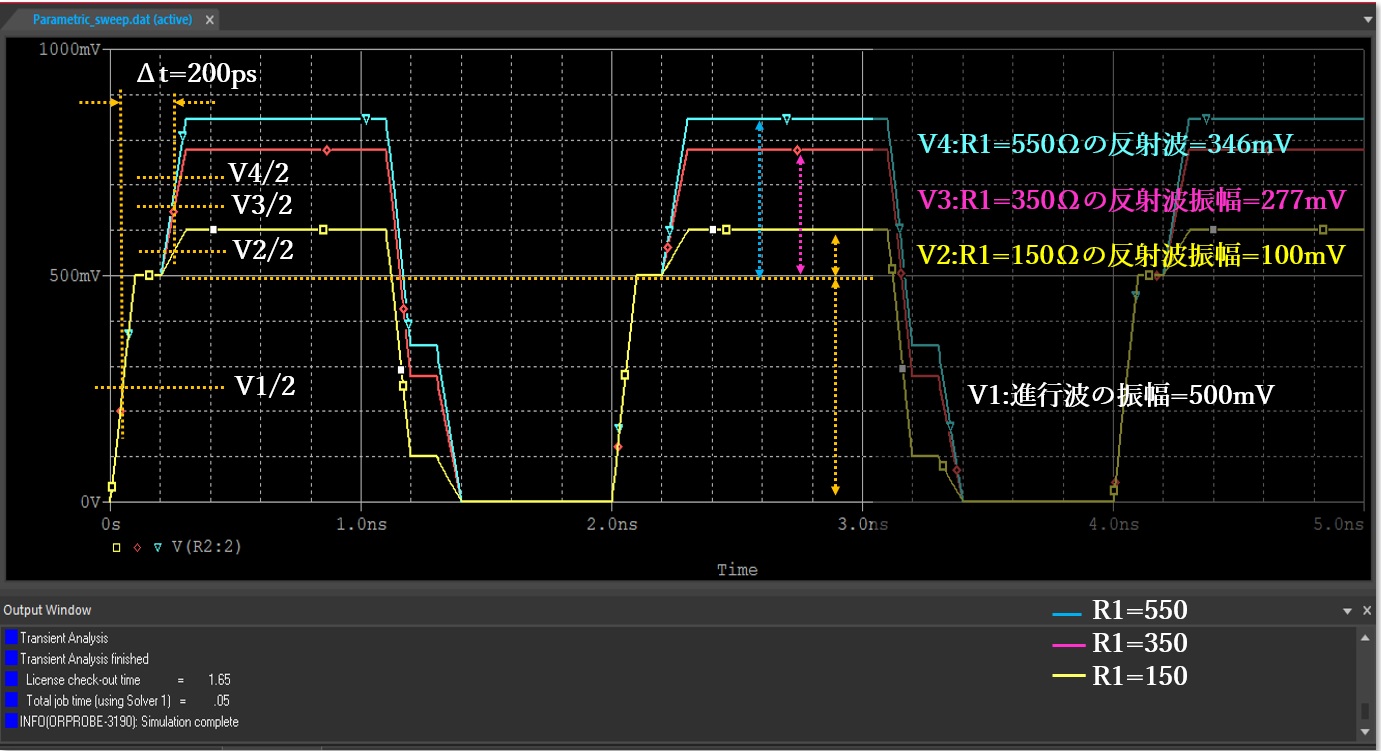
図-3 伝送路の過渡応答シミュレーション結果
いずれの終端条件でも、始めに、振幅500mVのステップ・パルス波が観測されます。 これは、信号源から負荷に向かって進むパルス波で、進行波と呼ばれます。 今回、信号振幅1Vで、信号源のインピーダンスR2は100Ωです。 振幅1Vの信号が100Ωの信号源インピーダンスと100Ωの伝送路インピーダンスで分圧され、振幅は500mVになります。 そして、一定時間経緯後、終点抵抗R1の違いに応じ、3種類の振幅のパルスが重なります。 これは、伝送路を伝わったパルスが、伝送路の特性インピーダンスと終端抵抗の差により反射され、戻ってきた波が、進行波に重なった結果です。 反射により生じたパルスは反射波と呼ばれます。 進行波の立ち上がりスロープの中点と反射波の立ち上がりスロープの中点(負性反射なら立下りスロープの中点)との時間差、Δt、は観測点から反射点まで信号が往復する時間に相当します。 今回の結果で、Δtは200psです。 これは、伝送路の電気長100psの2倍、つまり、伝送路を往復するのに要する時間と一致します。
反射波の振幅は、(2)式のρと進行波電圧の積で求められます。 以下は、それぞれ、150Ω、350Ω、550Ωで終端した際の反射波の振幅の期待値です。
<計算値>
Vr150= ((150-100)/(150+100))* 500mV = 100mV
Vr350= ((350-100)/(350+100))* 500mV = 277mV
Vr550= ((550-100)/(550+100))* 500mV = 346mV
図-3のシミュレーション結果、V2、V3、V4に一致します。
回路モデルの入力とシミュレーションの実行
PSpice® for TIを使うためには、ソフトウエアをダウンロードし、手元のPC (Windows 10)にインストールする必要があります。 ダウンロードとインストールの手順については下記の記事を参照頂きます。
・「PSpice for TI のインストール手順」
続いて、以下の手順に従い、プロジェクトの生成、回路モデル入力、パラメトリック解析の設定、並びにシミュレーション環境の設定をした後、シミュレーションを実行します。
① プロジェクトの生成
・File => New => Project を選び、新規作成するプロジェクト名 “tline01” を入力
・Create Blank Project を選択
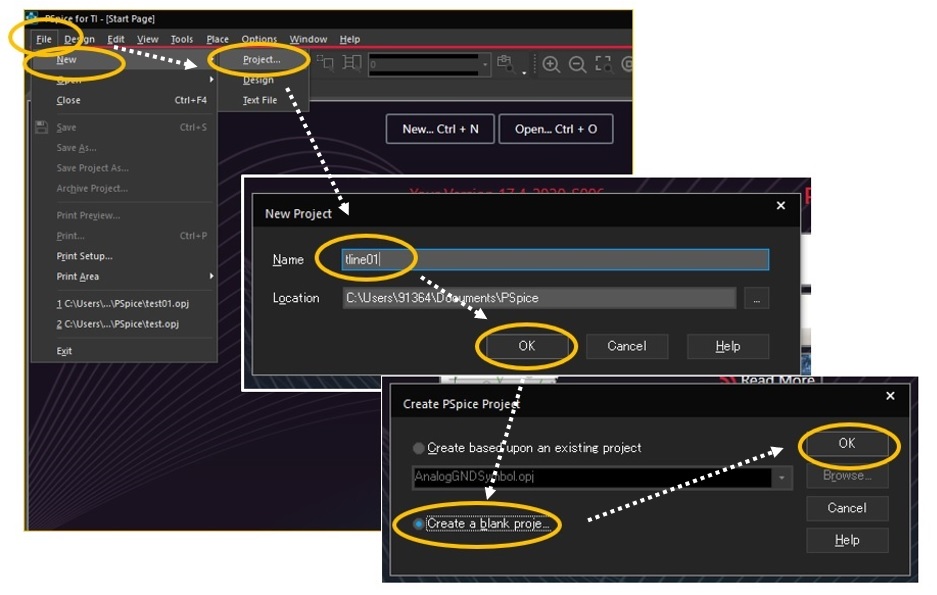
図-4 ① Projectの生成
② 伝送路を配置
・Place => PSpice Component— => Passive => T Line Idealを選択
・T Lineをダブルクリック、伝送路インピーダンスZ0=100、遅延(TD)100pを設定
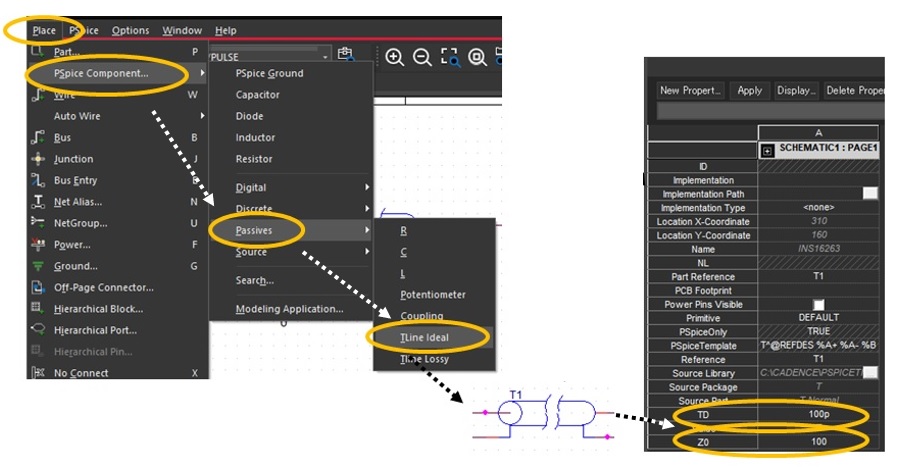
図-5 ② 伝送路の配置
③ 抵抗R1、R2を配置
・Place => PSpice Component— => Resisterを選択し、R1、R2を配置
・R1を右クリック=>Rotateを選択
・Place => PSpice Component— => PSpice Groundを選択し4か所に配置
・R1の抵抗値をダブルクリック、パラメータ入力画面で{RVAL}を入力
・R2の抵抗値をダブルクリック、パラメータ入力画面で100を入力
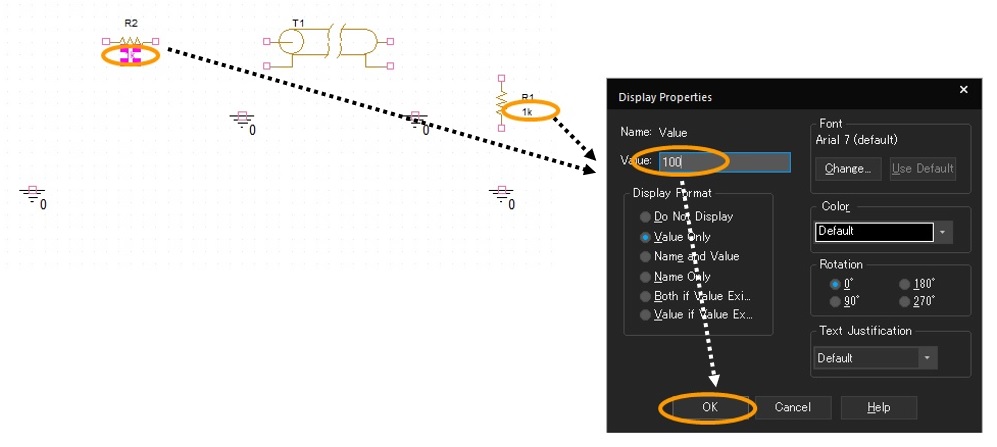
図-6 ③ 抵抗R1、R2の配置
④ 信号源の配置
・Place => PSpice Component— => Modeling Applicationを選択
・Source => Independent Sourceを選択
・Pulse を選択、 V2 = 1V、Rise & Fall time =100p、Pulse Width=1n、Time Period=1nを指定

図-7 ④ 信号源の配置
⑤ 各部品を配線
・Place => Wireを選択し、マウスをドラッグして、各部品を接続。
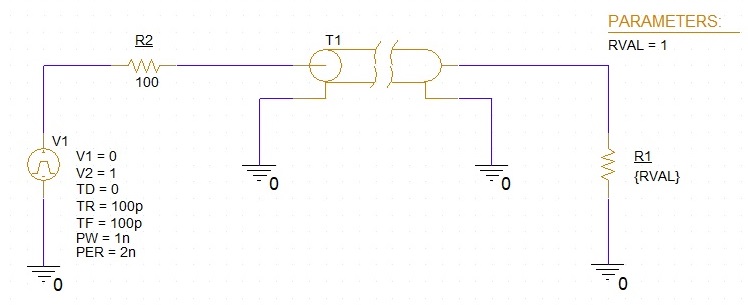
図-8 ⑤ 各部品を配線
⑥ パラメトリック解析のためのパラメータ・エンティティを配置
・Place => PSpice Component => Search を選択
・“Param”を検索
・“Param”を右クリックし、Place Symbolを選び、図面上に配置
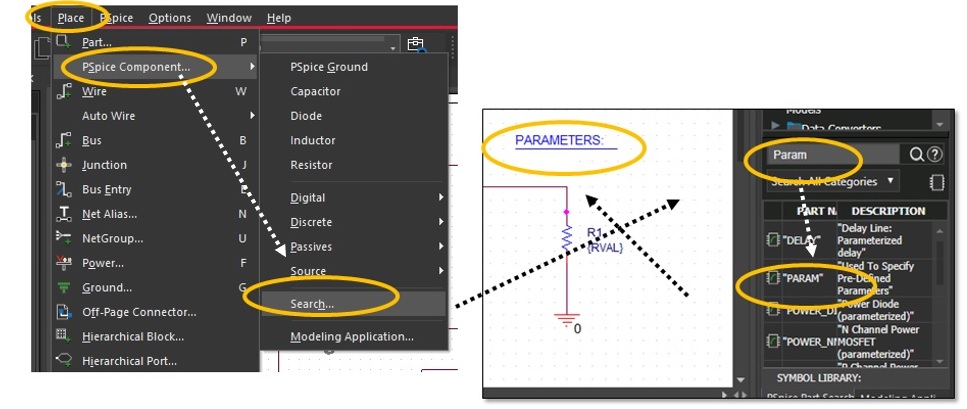
図-9 ⑥ パラメータ部品を配置
⑦ パラメトリック解析のためのパラメータを指定
・“Param”をクリックし、開いたWindow内のNew Propertyをクリック
・Name=RVAL、Value =1、Display On/Offを選択
・Name & Valueを選択
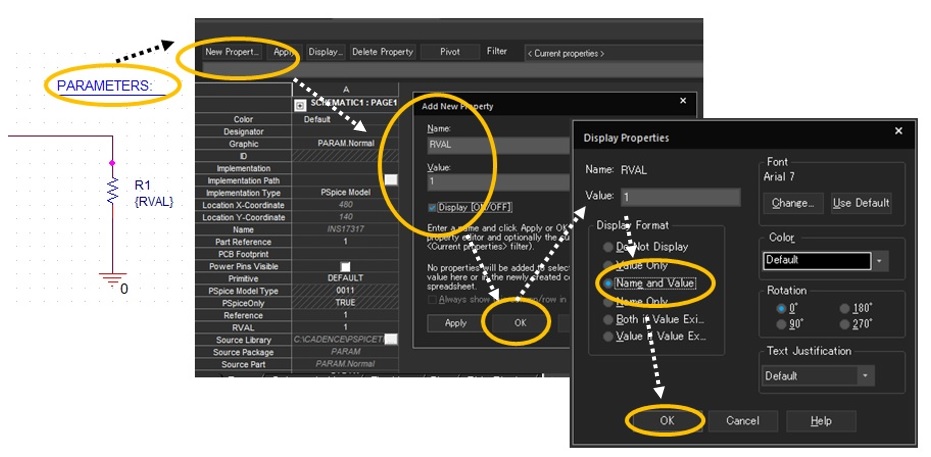
図-10 ⑦ パラメータを指定
⑧ シミュレーション・プロファイルを生成
・PSpice=>New Simulation Profileをクリックし、“Parametric_Sweep”ファイルを生成
・Analysis TypeにTime Domainを選択
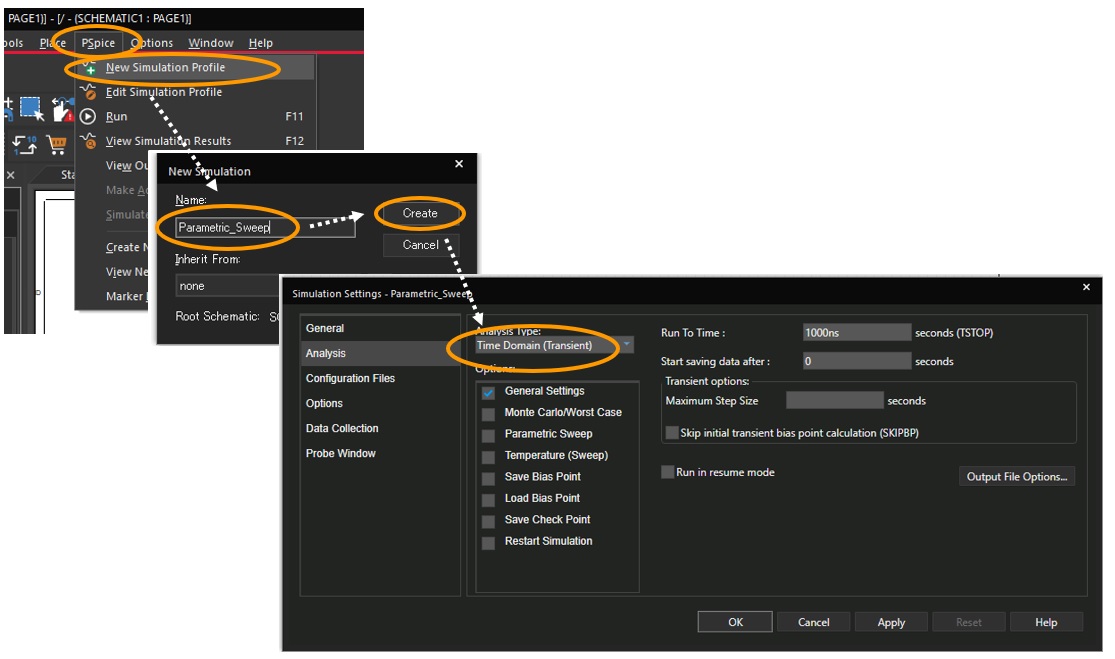
図-11 ⑧ シミュレーション・プロファイルを生成
⑨ シミュレーション・プロファイルを編集
・General Settingにてパラメータを設定
~ Run to Time(終了時間)=5n
~ Start saving data after(記録開始時間)=0
・Parametric Sweepを選択し下記パラメータを設定
~ Start Value(初期値)=150
~ End Value(最終値)=650
~ Increment(刻み)=200
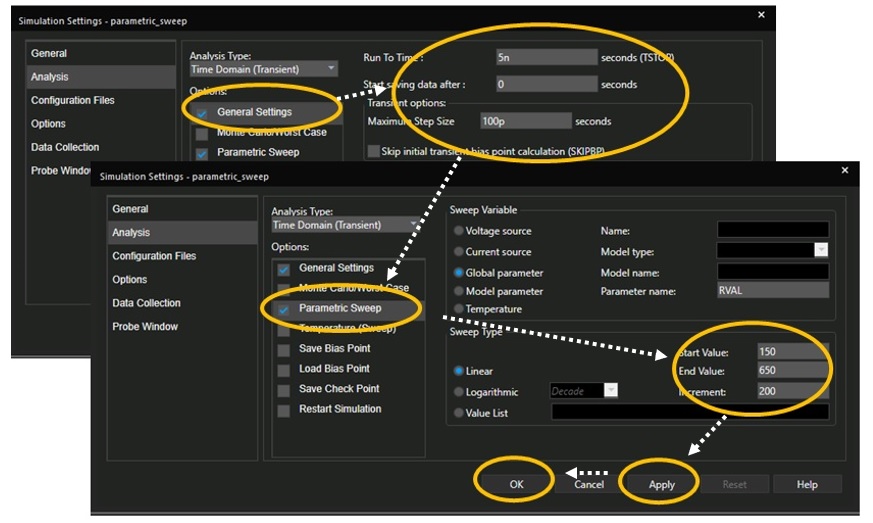
図-12 ⑨ シミュレーション・プロファイルを編集
⑩ 観測点にプローブを配置
・PSpice=>Marker=>Voltage LevelをクリックしR2の右にプローブを配置
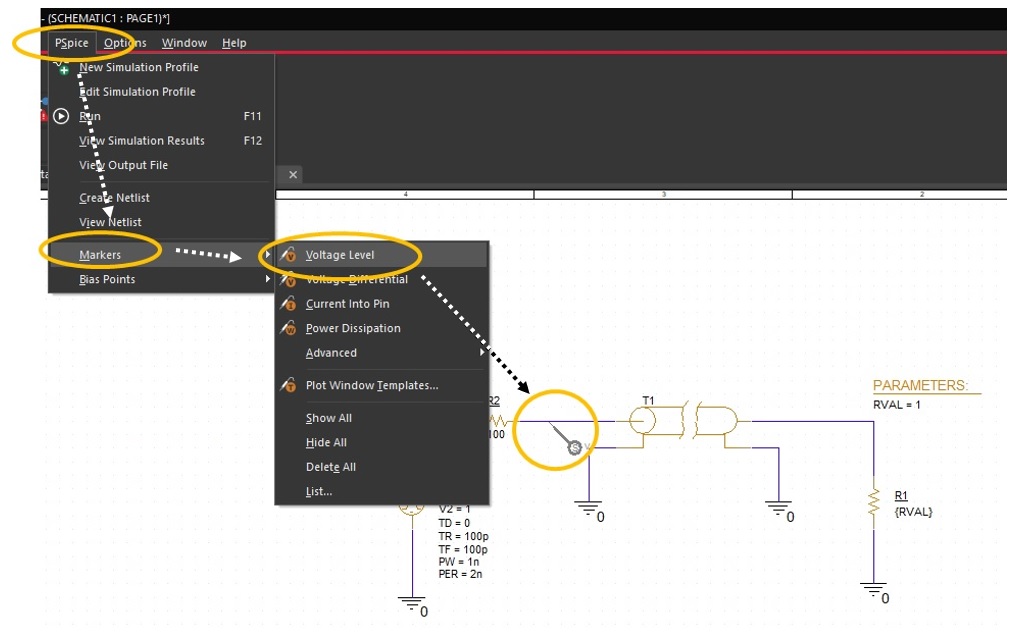
図-13 ⑩ 観測点にプローブを配置
⑪ シミュレーションの実行
・ PSpice=>Runでシミュレーションを実行
・Simulation Window にて AllとOkをクリック
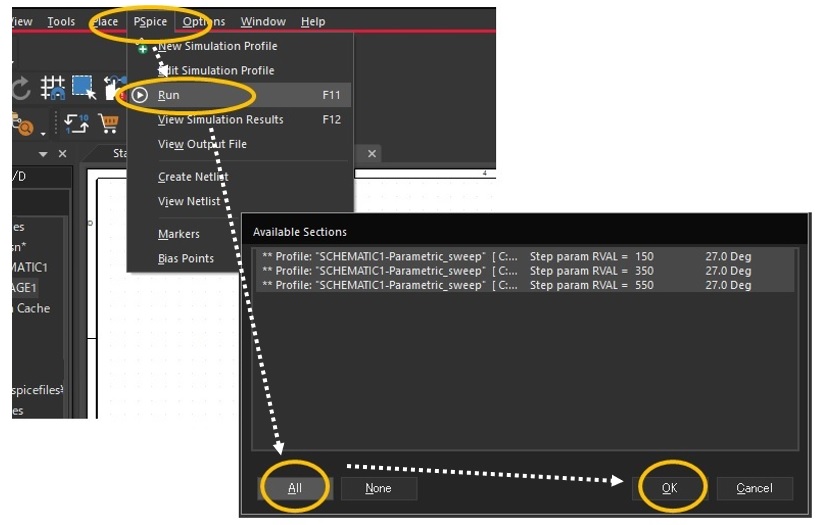
図-14 ⑪ シミュレーションの実行
⑫ミュレーション結果の表示
・終端抵抗 150Ω、350Ω、550Ω での過渡応答波形を表示
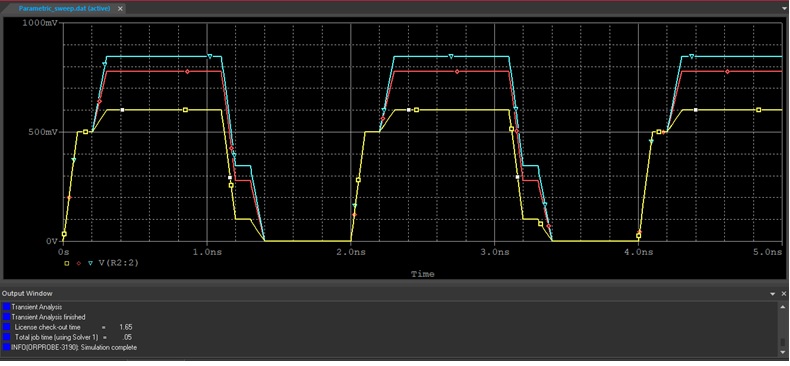
図-15 ⑫ シミュレーション結果の表示
まとめ
今回、2部構成の一回目として、TI社から無償提供されるSpiceシミュレータ、PSpice® for TIを使った伝送路の過渡応答シミュレーションを行うための操作手順を紹介しました。 簡単に過渡応答シミュレーションを行うことができることをお分かり頂けたことと思います。 この事例をテンプレートにして、各パラメータを変更すれば、条件の異なる回路でも、簡単にシミュレーションを実施することができます。 是非、ご活用ください。 次回は、PSpice® for TIを使ったS-Parameter解析の手順を紹介します。 ご期待ください。